steam是一个游戏库丰富的平台,因此steam的用户遍布全世界 。不过目前有不少用户表示使用steam时会遇到各种错误代码,那么下面就为大家带来steam错误代码解决办法汇总,希望对你有所帮助 。
steam错误代码解决办法汇总

文章插图
错误代码-101、103(适用于mac版、win7、win10)
解决方法:玩家的网络缓存出现问题,就会出现101 。玩家请打开steam盒子,点击左上角“steam”-更改用户-注销(确定) 。
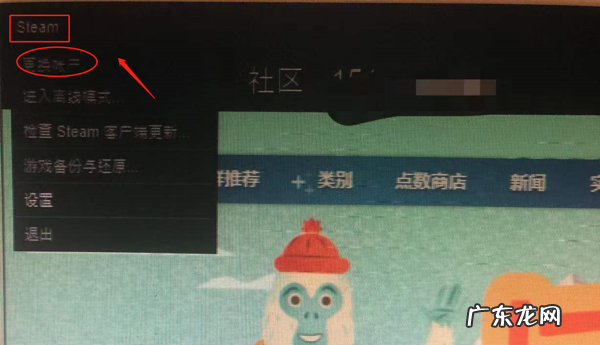
文章插图

文章插图
【steam错误代码解决办法汇总 steam101乱码】然后打开电脑系统的网络连接-玩家连接的网络-属性-Internet协议版本4(TCP/IPv4)-属性,将电脑内的DNS设置改为国外其他DNS,点击确定 。

文章插图
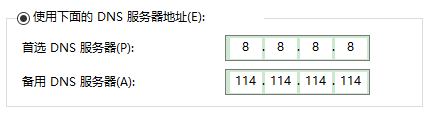
文章插图
玩家重新steam账户,输入账号密码即可 。
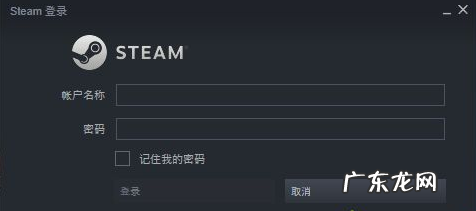
文章插图
错误代码-102
玩家按住WIN+R,输入CMD,点击确定 。
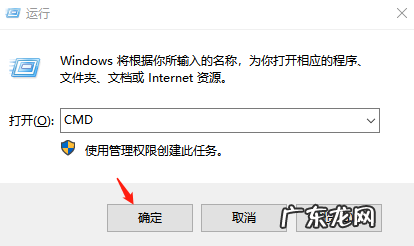
文章插图
在弹出来的窗口接着输入【netsh interface ip set dns 本地连接 static 114.114.114.114】,然后再输入【netsh interface ip add dns 本地连接 233.5.5.5】,出现这种情况一般是电信用户 。

文章插图

文章插图
然后可以尝试重新登录steam,如果未能解决问题,请将steam关闭,然后打开steam文件夹地址,找到steam.dll文件,将其删掉,删掉之后steam会自动更新,更新后就可以正常打开steam了 。
另外,玩家还可以通过手机作为热点,电脑使用手机流量访问steam也是可以解决问题的 。

文章插图
错误代码-105
选择steam设置-网页浏览器-删除网页浏览器缓存/删除所有浏览器cookies 。

文章插图
在“网页浏览器主页”填上steam的官方网址;

文章插图
然后按照错误代码-101修改DNS的方法对DNS进行修改;如果还是未能解决问题,那就修复好LSP设置即可 。

文章插图
错误代码-118
打开浏览器,在地址栏输入如下图地址,下载补救文件,并解压 。

文章插图

文章插图
解压之后打开,点击启动服务,并点击确定 。

文章插图
下方会提示:转发服务已启动 。玩家再次打开steam即可 。

文章插图
错误代码-137
方法①:修改DNS
玩家打开正在使用的网络属性-将IPv6勾掉-双击IPv4-使用下面的DNS服务器地址(手动修改):(首选)211.137.191.26,(备用)218.201.96.130,点击确定即可 。
- 打印机状态错误正在打印怎么解决 打印机状态错误
- 惠而浦洗衣机故障代码ed2 惠尔普洗衣机
- 为什么现在的育儿知识都是西化的,老祖宗给我们留下都是些把尿、裹腿等错误的习俗么?
- 淘宝首页装修代码大全 淘宝店铺装修代码怎么弄
- 怪物猎人2金手指代码大全 怪物猎人2金手指文档
- 屏幕纯色测试代码 屏幕纯色测试
- 2020空白昵称代码复制 游戏空白昵称代码复制
- html字体颜色代码 字体颜色代码
- psp最终幻想3金手指代码 psp最终幻想3金手指安卓
- 怪物猎人p3金手指无敌代码 psp怪物猎人p3金手指下载
特别声明:本站内容均来自网友提供或互联网,仅供参考,请勿用于商业和其他非法用途。如果侵犯了您的权益请与我们联系,我们将在24小时内删除。
